
メタバース動くらふと素材【配布中】
これから『Unity』と『ClusterCreatorsKit』を使って動くクラフトアイテムをつくってみたいと考えている方にワールドクラフトで動く素材をBOOTHにて配布中です。
特に、メタバースでの教育活動に興味のある教員の方々に教材制作のヒントとしてご活用いただければ幸いです。
なお、この企画は『Unity』及び『Cluster』ともに非公認であることを申し添えます。
1 配布している物
『UnityPackage』
メタバース動くらふと素材
・折りたたみ式階段【イナバ作】
・ふうとんよーよー【むさし作】
2 環境設定
【Unity(2021.3.4f1)・ClusterCreatorsKit】の導入
やり方はCluster公式の記事でご確認ください。
3 素材のダウンロード
BOOTHにて許諾事項などをご確認の上、ご了承いただける場合のみダウンロードください。
4 素材のセットアップ
Zipファイルを解凍して
『UnityPackage』メタバース動くらふと素材を
『Unity』のAssetsにドラッグ&ドロップします。
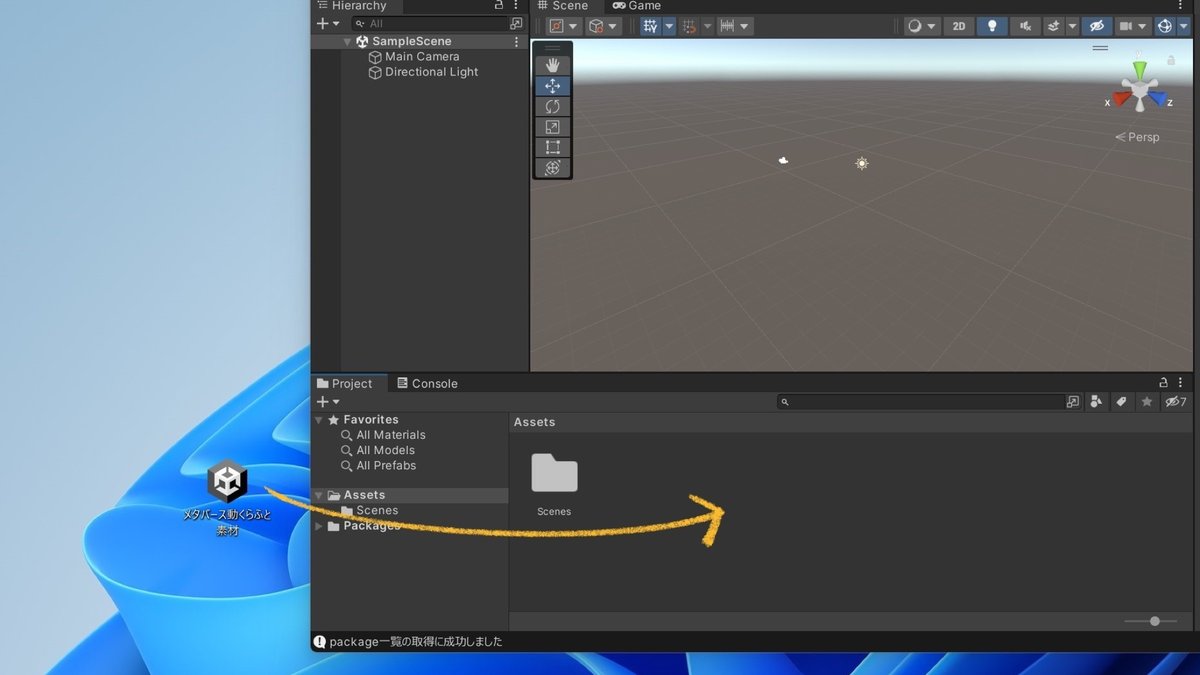
ウインドウが開くので
右下のInportをクリックします。

すると
Assets内にメタバース動くらふと素材のフォルダが展開されます。

折りたたみ式階段フォルダを開きプレハブをHierarchyにドラッグ&ドロップします。

すると
Hierarchy内に
折りたたみ式階段プレハブが展開され
右側の画面にオブジェクトが現れます。

次に
ふうとんよーよーフォルダを開き
プレハブをHierarchyに
ドラッグ&ドロップします。

すると
Hierarchy内に
ふうとんよーよープレハブが展開され
右側の画面にオブジェクトが現れます。
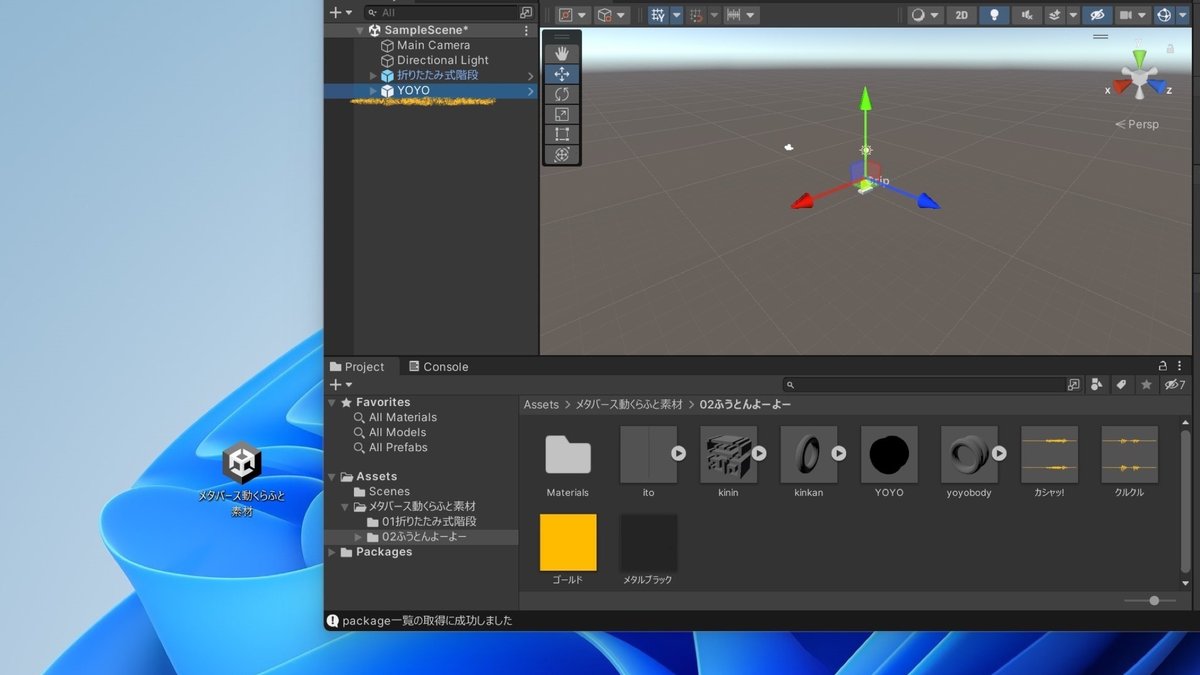
右側の画面でこのようなオブジェクトの配置を
確認できれば、セットアップ完了です!
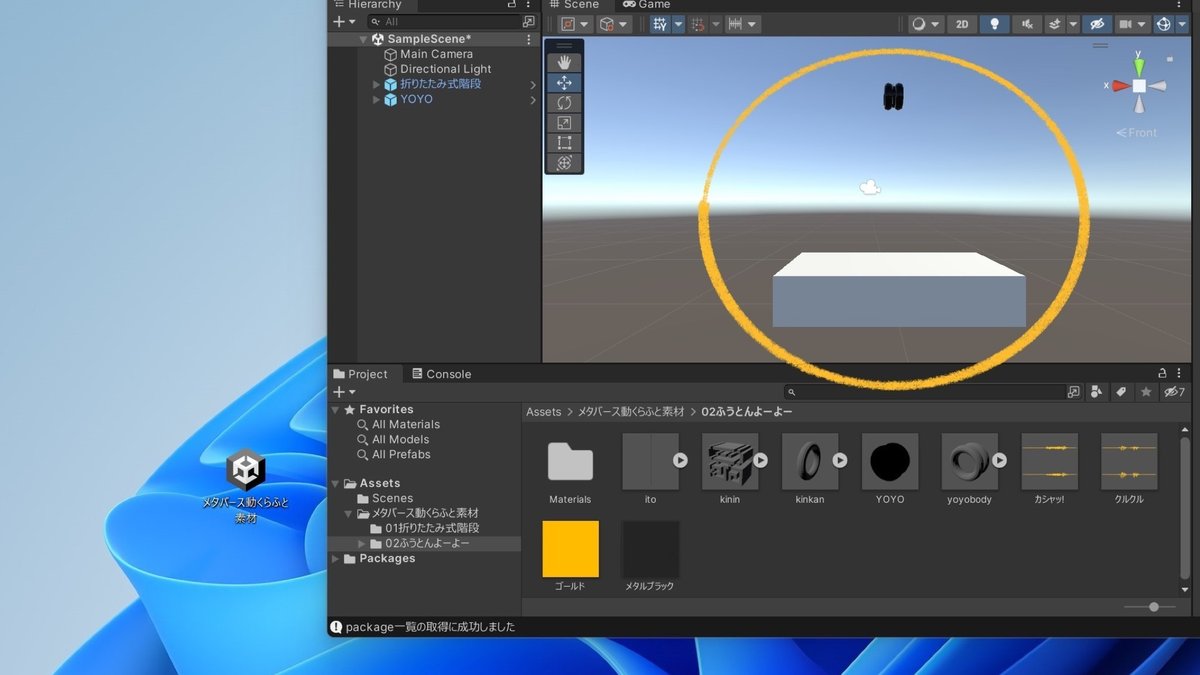
5 素材の楽しみ方
・クラフトアイテムとして登録してみる
・マテリアルを変えてみる
・効果音を変えてみる
・Scriptを変えてみる
・魔改造してみる
6 クラフトアイテム登録
メニューバーのClusterから
クラフトアイテムアップロードを選びます。
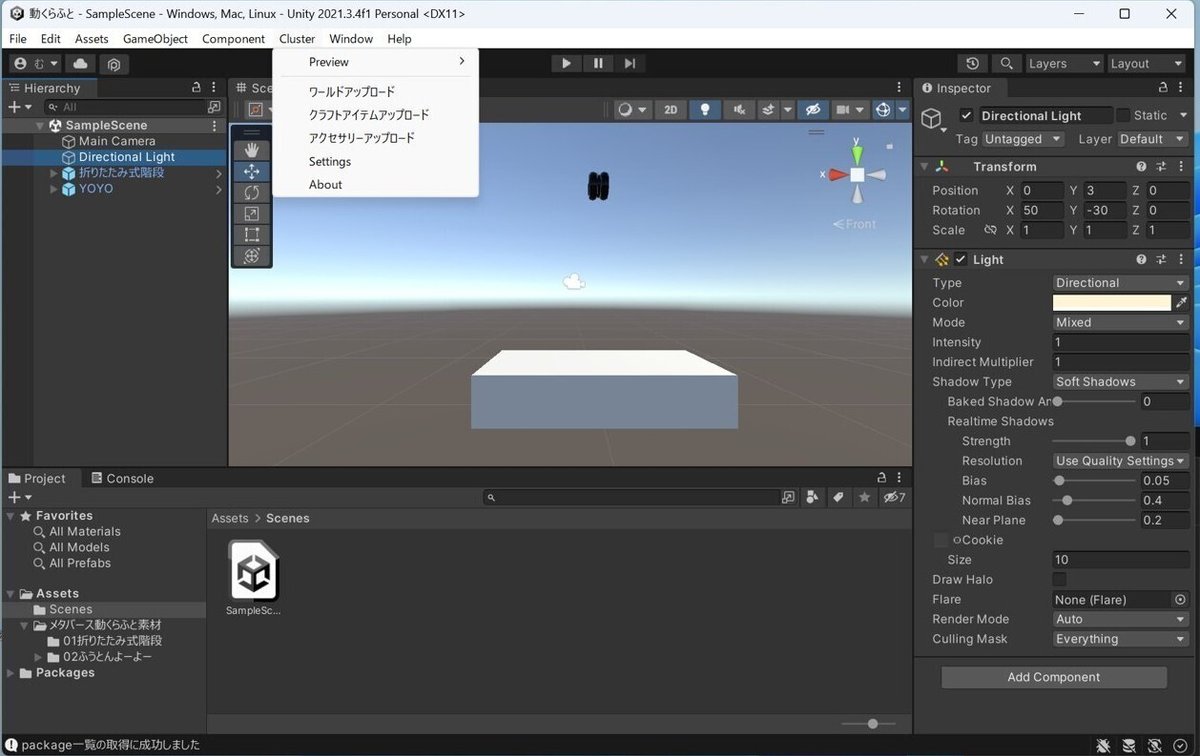
アイテムの追加をクリックしてYOYOのプレハブを選びます。
小さいウインドウのAssetsのバーを左に動かすとがリスト形式
右に動かすとアイコン形式で表示されます。
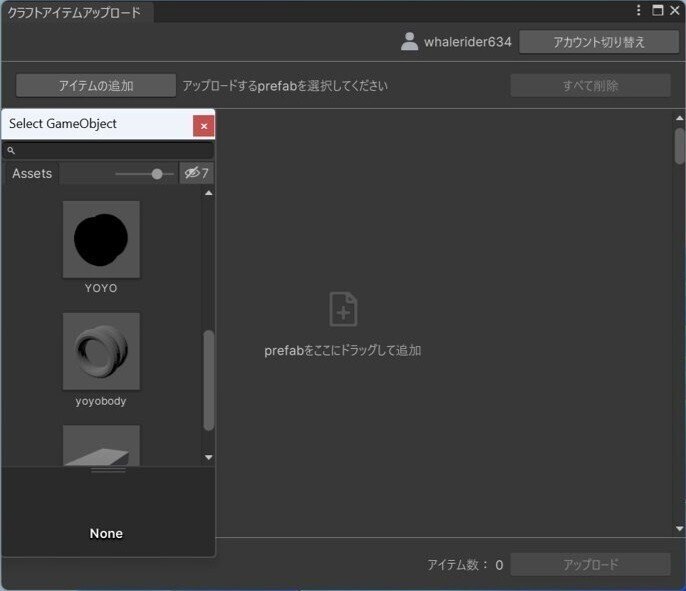
正常なアイテムならアップロードをクリックして
アイテムを登録します。

これで登録は完了です。
折りたたみ式階段も同様の手順で
アップロードできます。
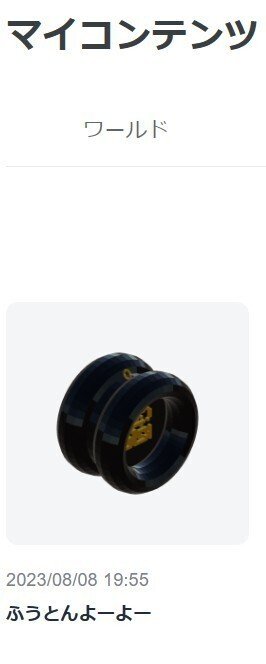
メタバース動くらふと素材は、Clusterでのアイテムの個人使用及び学校教育法に基づく教育機関の教育活動における使用のみ許諾します。
ワールドクラフトアイテムストアへの商品登録を含めアイテムの再配布を禁じていますのでご了承ください。
なお
同梱のサンプルスクリプトは、
Clusterの共有財であることから、
改変及び再配布は可能です。
ぜひ、これらのサンプルスクリプトを活用して
オリジナルアイテムづくりに
挑戦してみてください!
7 素材提供
この企画の趣旨に賛同し、素材を提供してくれた
クラフトアイテムのクリエイターイナバさんに
感謝です。
イナバさんが『折りたたみ階段』のしくみなどを
丁寧に解説している記事はこちらです。
勉強になるので必見です。
8 最終回のはずでしたが…
この記事で本シリーズを終了する予定でしたが
・マテリアルを変えてみる
・効果音を変えてみる
・Scriptを変えてみる
・魔改造してみる を表現するには
尺も時間も足りないので
もう少し続けていきたいと思います。
また、その時にお会いしましょう。
この記事が気に入ったらサポートをしてみませんか?
